„PowerToys“ gauna naują pelės paspaudimo žymėjimo įrankį
Vienas iš naujausių PowerToys atnaujinimų atnešė naują Rasti mano pelę programa, padedanti vartotojams rasti trūkstamą žymeklį dideliuose arba didelės raiškos monitoriuose. „Microsoft“ dabar planuoja į „PowerToys“ įtraukti daugiau su pele susijusių funkcijų. Projekto „GitHub“ saugykla atskleidžia būsimą pelės žymėjimo įrankį.
Skelbimas
Pelės žymeklis programoje PowerToys leis jums pažymėti kairįjį ir dešinįjį pelės paspaudimus ekrano bendrinimo ar pristatymų metu. Įrankis gavo specialų spartųjį klavišą (Laimėk + Shift + H) su galimybe priskirti naują klavišų seką.
Be to, Pelės žymeklis vartotojams pasiūlys keletą tinkinimo parinkčių, pvz., paryškinimo spalvą, neskaidrumą, spindulį, blukimo trukmę ir blukimo delsą. Visos šios parinktys bus „PowerToys“ nustatymų skiltyje „Pelės paslaugos“, kur šiuo metu galite įjungti arba išjungti įrankį „Find My Mouse“.
Štai būsimos „PowerToys“ pelės žymėjimo priemonės ekrano kopijos:
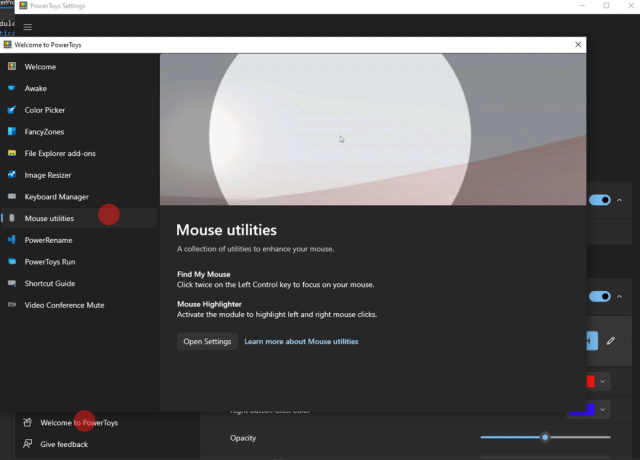
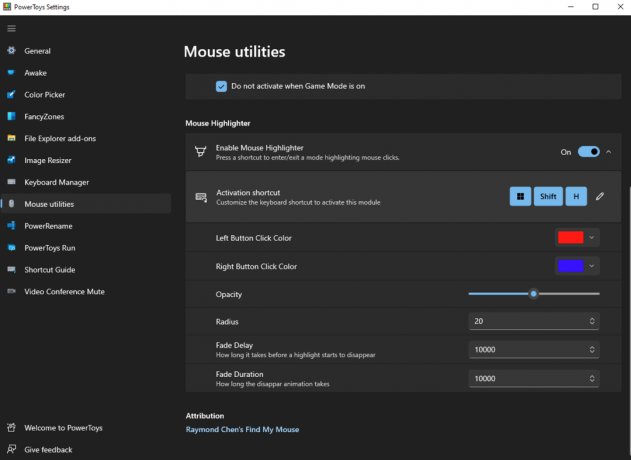
„Microsoft“ turi du viešus „PowerToys“ kanalus: stabilų ir eksperimentinį. Naujos funkcijos, klaidų pataisymai ir patobulinimai pirmiausia pateikiami eksperimentinėje versijoje, kur vartotojai gali išbandyti naujinimus prieš išsiunčiant juos visuomenei. Tikėkitės, kad žaislas „Mouse Highlighter“ bus pirmasis eksperimentiniame kanale. Verta paminėti, kad pati programa išlieka vieša peržiūra net ir stabiliame kanale.
„PowerToys“ galima naudoti „Windows 10“ ir „Windows 11“. Galite atsisiųsti programą iš savo „GitHub“ saugyklos, per winget arba „Microsoft Store“. (Kadangi naująją „Microsoft Store“ galima rasti „Windows 10“, galite atsisiųsti „PowerToys“ iš parduotuvės „Windows 11“ ir dabar „Windows 10“ versijose).
Naujausioje versijoje yra gana įspūdingas įrankių rinkinys su šiomis funkcijomis: naudingumas išlaikyti savo kompiuterį gyvą, spalvų parinkiklis, „Windows“ išdėstymo rengyklė, įvairūs „File Explorer“ priedai, vaizdo dydžio keitiklis, klaviatūros atvaizdavimo priemonė, žymeklio ieškiklis, masinio failo pervardijimo priemonė, programų paleidimo priemonė, nuorodų vadovas ir mikrofono / fotoaparato nutildymo priemonė.
